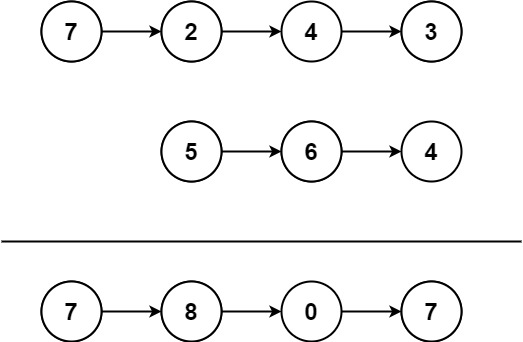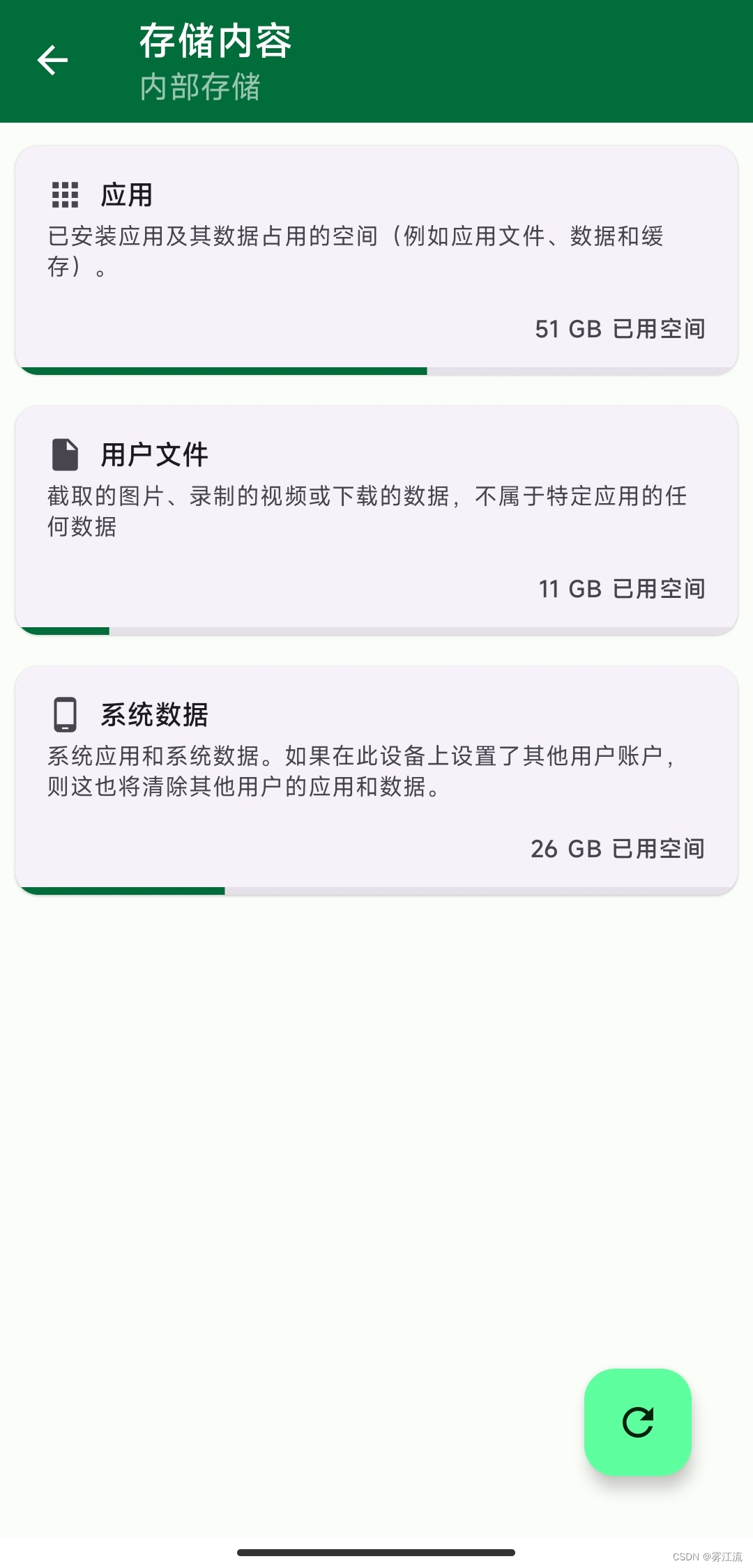安装方法
先来说说插件的安装方法,一点都不难。
选择顶部菜单栏的 PyCharm 选项,打开 Preferences ,点击 plugins ,在右侧的文本框中输入想要查看的插件名称,在下方就会罗列出已经安装的相关的插件。
找到我们所需要的对应插件之后,点击 install 即可完成下载,然后重启一下 Pycharm 即可
插件介绍
1.Material Theme UI Lite:
该插件的作用在于能够为 Pycharm 提供多种不同的页面风格。
设置:选择顶部菜单栏的 PyCharm 选项,打开 Preferences面板,其余操作见下图:

功能:为PyCharm提供多种美观的界面主题,让开发者可以根据个人喜好选择界面风格。
使用场景:适用于希望自定义IDE外观的开发者。
2.Chinese (Simplified) Language Pack:
汉化语言包
功能:将PyCharm的所有界面文本翻译成简体中文,方便中文用户理解和操作。
使用场景:对于中文用户来说,可以显著提高使用PyCharm的便捷性。
3.Statistic:
statistic项目统计插件,统计整体代码量,包括所有文件的统计数量和行数。点击左下角的statistic >>>>refresh即可。

功能:统计当前项目中代码的行数、大小等信息,帮助开发者了解项目的规模和复杂度。
使用场景:在项目评估、代码审查或代码优化时非常有用。
4.Json Parser:
JSON Parser是一个用于验证和格式化JSON字符串的轻量级插件。
功能:支持在PyCharm内部进行JSON验证和格式化,省去了在外部工具中操作的麻烦。
使用场景:处理JSON数据时,确保数据的正确性和可读性。
5.Tabnine:
该插件主要在于可以帮助我们自动填充代码,由于是在人工智能技术的驱动之下,因此每次都可以精准的预测我们将要填充的究竟是什么代码。
功能:基于AI的代码补全插件,能够预测开发者的编码意图并提供智能的代码补全建议。
使用场景:适用于所有编程场景,能够显著提高编码效率。
6.Rainbow Brackets:
该插件的作用在于能够将括号以不同的颜色标注出来,这样就能够在括号很多的时候,清楚辨别哪个括号是一对,支持多种语言。如下图所示
功能:为代码中的括号添加彩色高亮,帮助开发者快速识别匹配的括号对。
使用场景:在处理包含多层嵌套的代码时非常有用。
7.Indent Rainbow:
该插件的作用在于能够对于不同层级缩进的空格标注不同的颜色,如下图所示
功能:为不同层级的缩进标注不同的颜色,使代码结构更加清晰。
使用场景:适用于所有需要阅读和理解代码的场景。
8.Rainbow CSV:
用于通过灵活的表编辑器编辑 csv、tsv、psv文件的语法验证,结构突出显示,可自定义的颜色,新意图和有用的检查。如下图所示
功能:为CSV文件增加颜色高亮和改进的可视化功能,使CSV数据分析更加便捷。
使用场景:在PyCharm中进行CSV数据处理时非常有用。
9.CodeGlance:
该插件的主要作用表现为会在 IDE 的最右侧生成一条工具栏,这样可以更加便捷的跳转至所要寻找的代码位置,如下所示
功能:在编辑器的侧边栏提供代码缩略图,帮助开发者快速浏览和定位代码段落。
使用场景:适用于大型项目和复杂代码结构的开发。
10.ignore:
ignore 包含了各种各样语言、框架、应用程序的排除文件模板,可以在项目中排除某些无用文件,在版本控制软件中很有用。比如用 git 管理的 Python 项目, 项目上右键选 new, 就会有个 .ignore file 的选项,选择 git, 进入下一页面选择 Python 生成就可以了。
功能:提供多种语言和框架的排除文件模板,帮助开发者在项目中排除无用文件。
使用场景:在版本控制(如Git)中非常有用,可以自动忽略不需要提交的文件。
这些插件都是PyCharm社区中广受欢迎的插件,它们通过提供额外的功能或改进现有功能,帮助开发者提高工作效率和代码质量。请注意,由于插件市场的不断更新和变化,建议开发者在PyCharm的插件市场中查找并安装最新版本的插件。

Python学习资料(项目源码、安装包、激活码、电子书、视频教程)已经打包好啦! 需要的小伙伴点击下方链接拿走哦!或者下方扫码领取!
【点击领取】



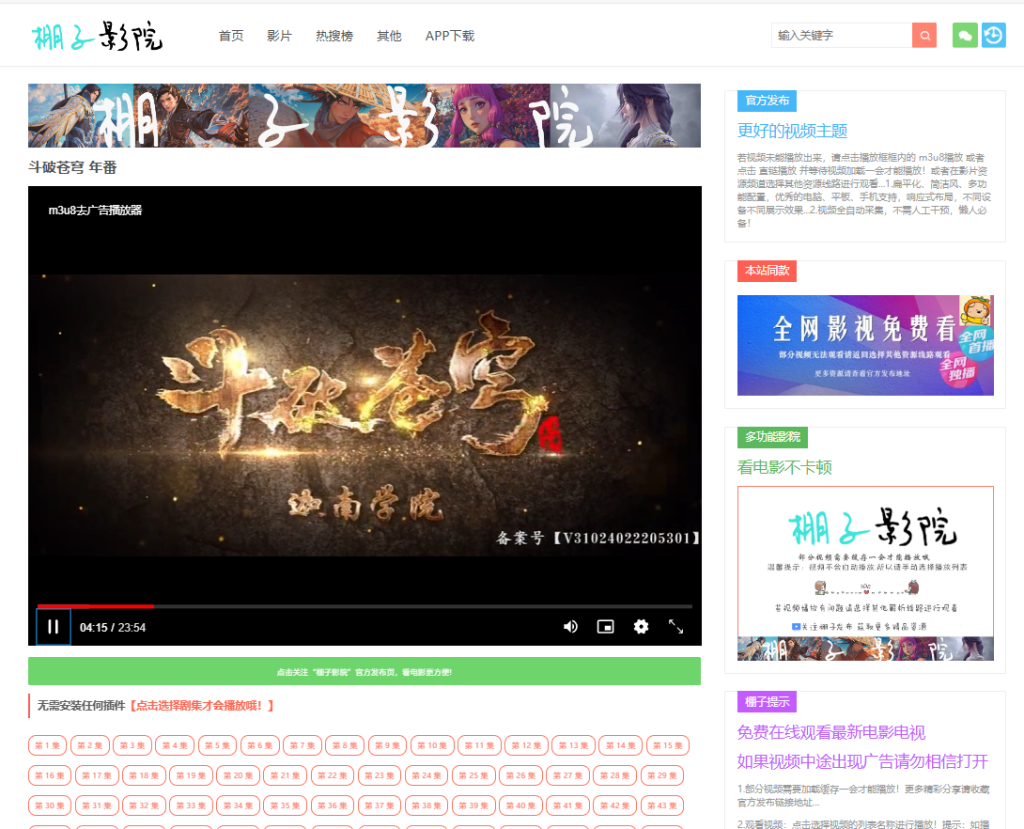
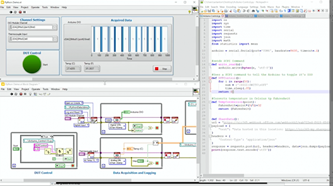

![[数据集][目标检测]考场行为作弊检测数据集VOC+YOLO格式4413张4类别](https://i-blog.csdnimg.cn/direct/22eebb59b37746dfadb9b5d632af2b6c.png)